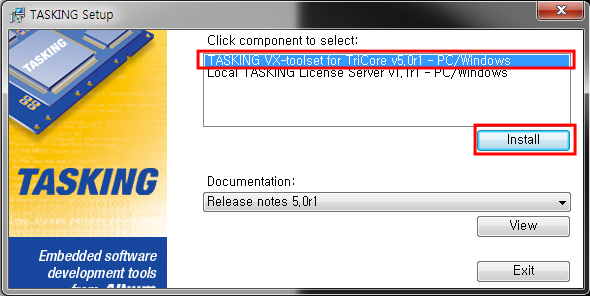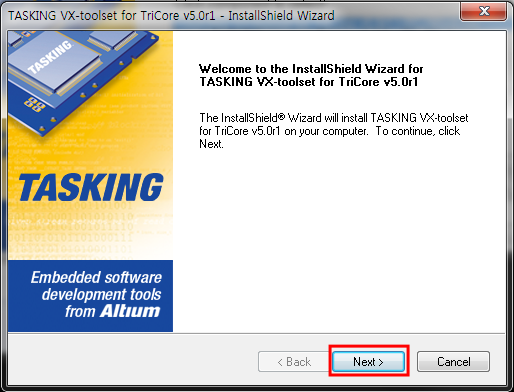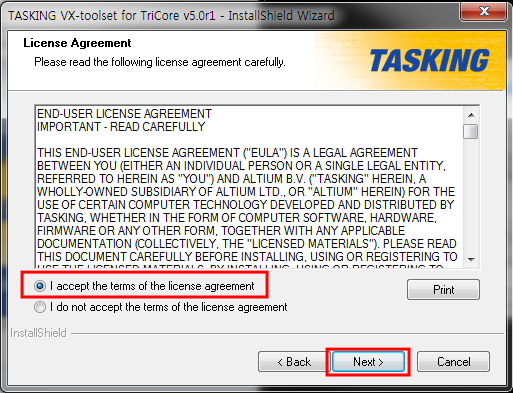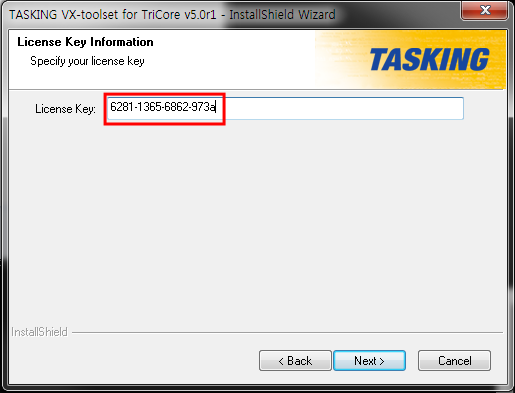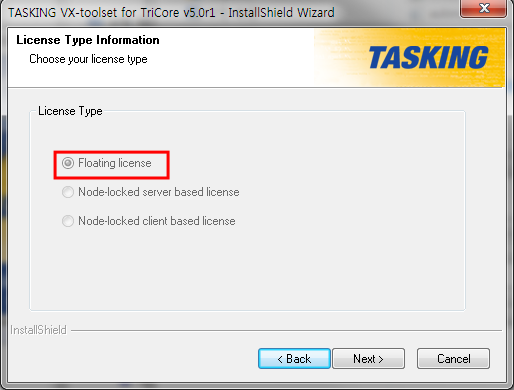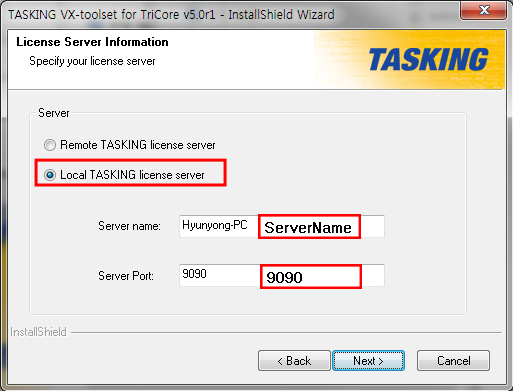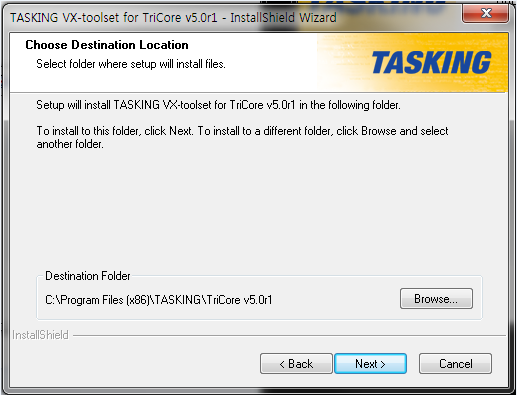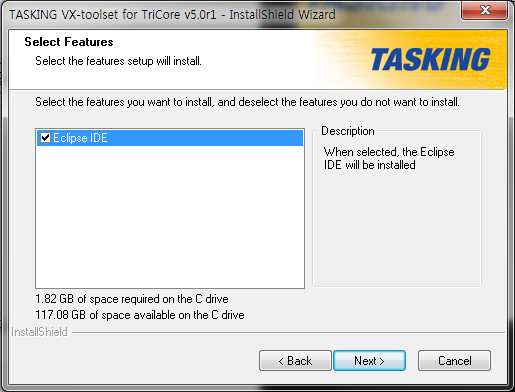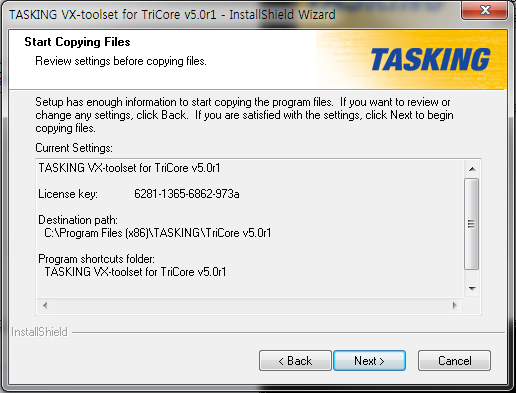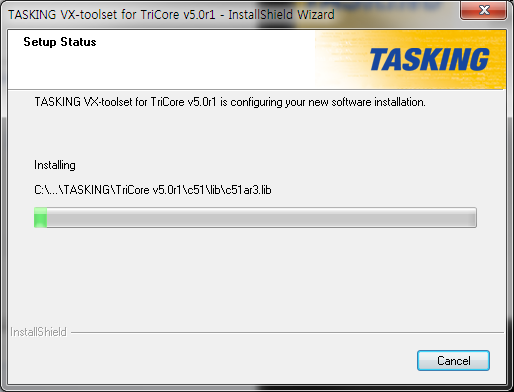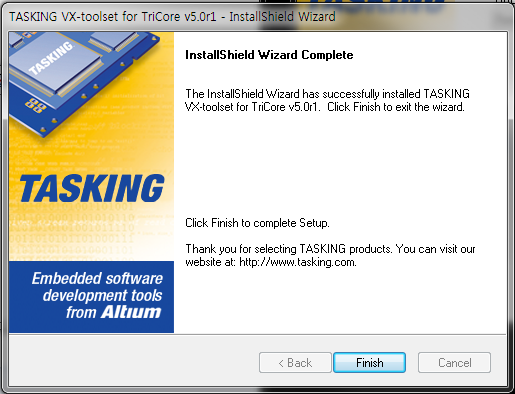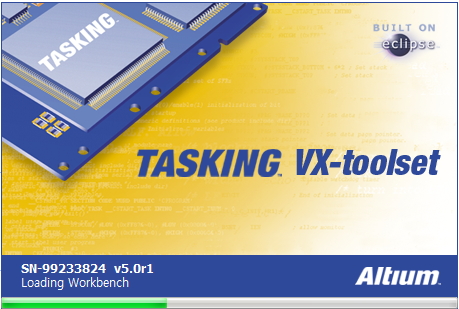Floating 라이센스 발급 및 설치 방법
목차
Overview
본 문서는 Local 서버에서 라이센스를 관리하는 floating 라이센스 제품에 대한 설명입니다.
TASKING VX-Toolset Tricore 제품은 4.x 이하 버전과 5.x 이상의 버전으로 나뉩니다.
사용하는 제품의 버전에 따라 아래의 각 항목으로 이동하여 라이센스 발급 및 설치 가이드를 참고 하시기 바랍니다.
라이센스 발급 방법
ver 4.x 이하
1. 서버로 사용할 PC를 선정 합니다
2. 서버PC의 이더넷 어댑터 로컬영역 정보를 MDS 담당자에 보내주시기 바랍니다.
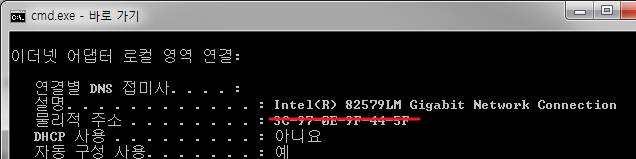
3. 라이선스 파일을 발급, 전달해 드립니다.
ver 5.x 이상
Security ID 를 생성하여 License 발급 요청을 해야 하며 방법은 아래와 같습니다.
1. 서버로 사용할 PC를 선정 합니다. (Local license server 가 될 PC)
2. setup.exe 프로그램을 실행 합니다.
3. Local Tasking license server 프로그램을 설치합니다.
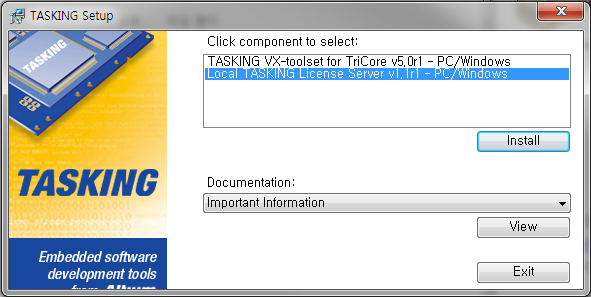
4. Cmd.exe 프로그램을 관리자 권한으로 실행하여 아래 경로로 찾아 갑니다.
C:\Program Files (x86)\TASKING\taskinglm v1.xrx\bin
5. Licd –I 명령을 입력하여 생성된 16 자리 security ID 를 보내주시기 바랍니다.
캡쳐한 이미지와 TEXT를 복사하여 MDS 담당자에게 주시면 됩니다.

라이센스 서버 설치 방법
ver 4.x 이하
1. License 폴더 생성 후, 아래 경로에 license파일을 저장합니다.
C:/flexlm/license.dat
2. 라이선스 파일의 첫 번째 라인 <enter_server_name> 을 server PC의 컴퓨터 이름으로 수정합니다.
컴퓨터 이름 확인은 윈도우 시작 > cmd > ipconfig –all 또는 내컴퓨터 > 속성 > 컴퓨터이름 에서 확인할 수 있습니다.
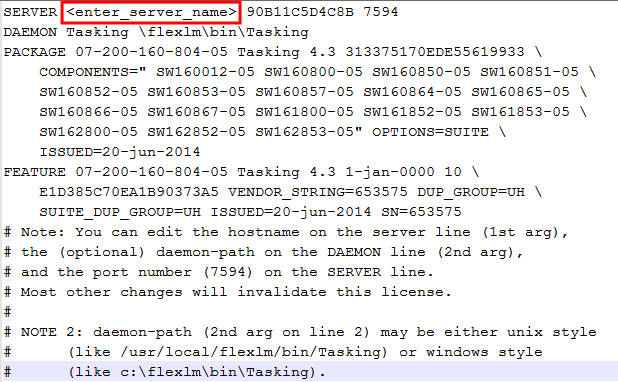
3. FLEXlm license Manager 프로그램 설치
Tasking 설치 프로그램 실행 후, 첫 단계에서 FLEXlm license Manager… 를 선택, 설치합니다.
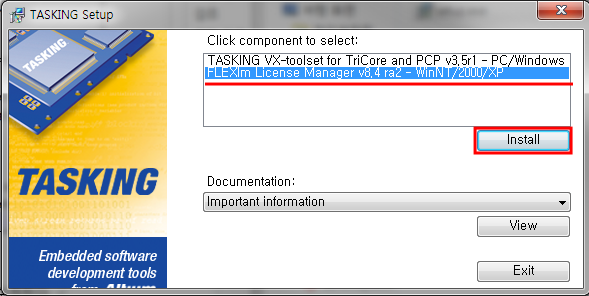
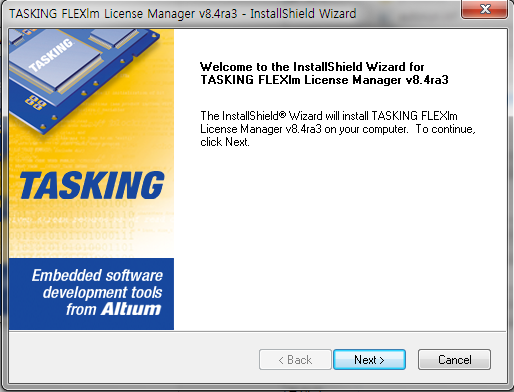
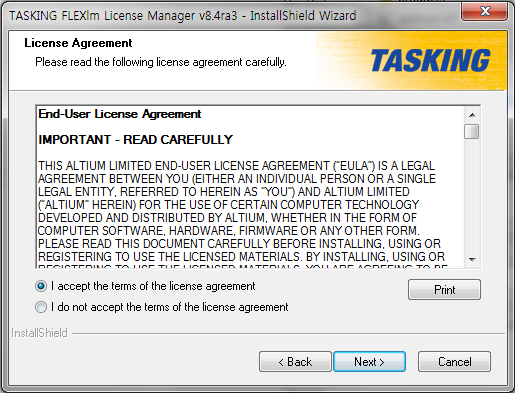
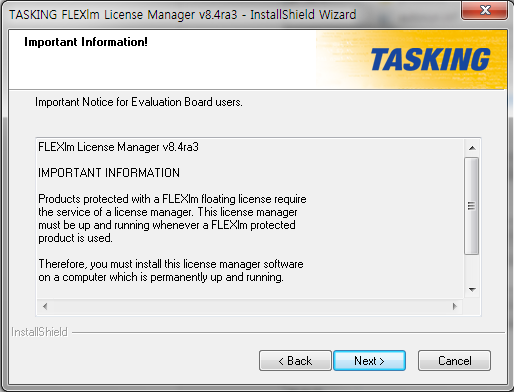
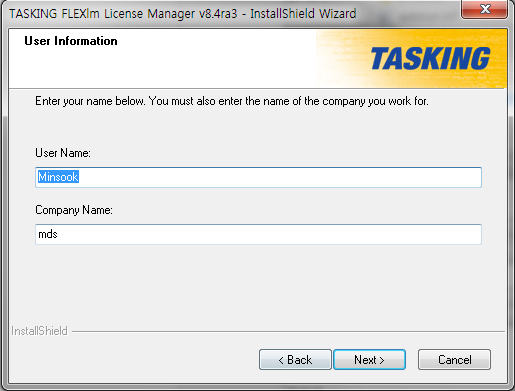
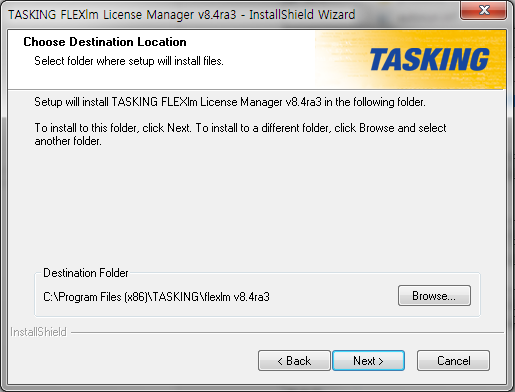
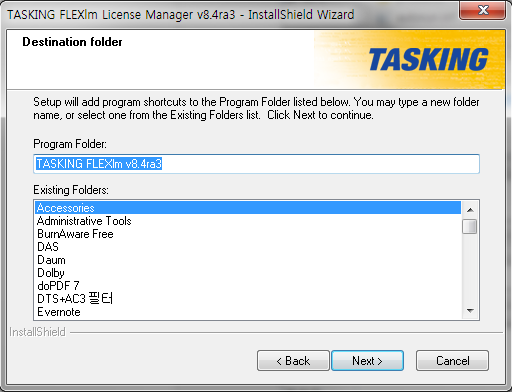
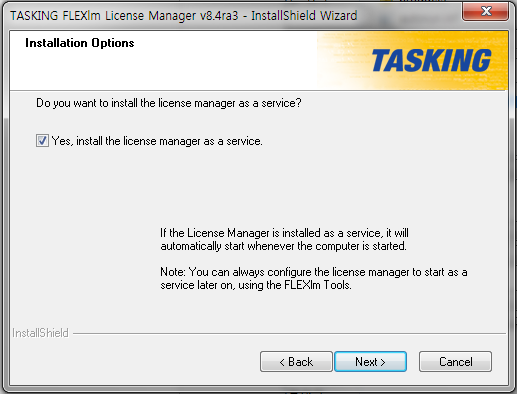
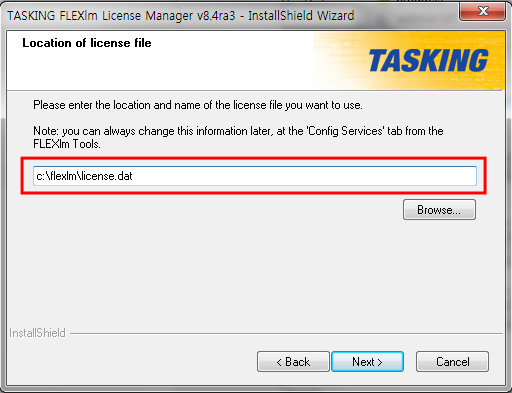
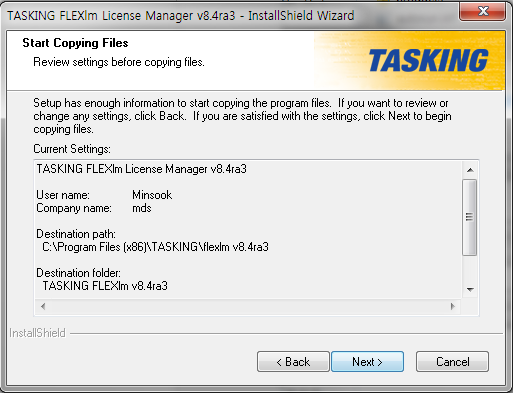
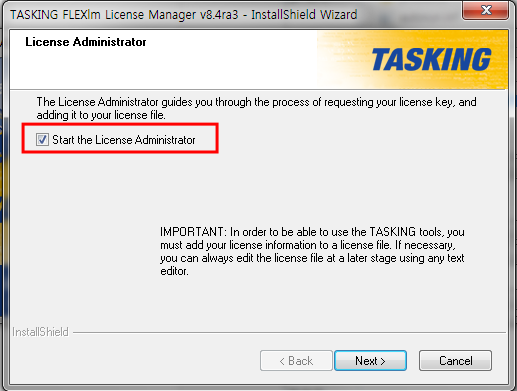
Start the license Administrator 를 체크하면, 다음 단계에서 바로 License Administrator가 실행됩니다.
(서버 PC에서 flexlm manager 프로그램을 설치시에는 다음 Administrator 실행이 필요 없습니다.)
ver 5.x 이상
1. Cmd.exe 프로그램을 관리자 권한으로 실행 합니다.
2. Licd –-install 명령을 입력합니다.
Server가 정상적으로 설치되면 설치 완료 메시지가 나타납니다.

3. C:\Tasking 폴더에 두개의 파일을 생성하고, 발급 받은 라이선스를 복사, 저장합니다.
licdfile.txt / licdopt.txt
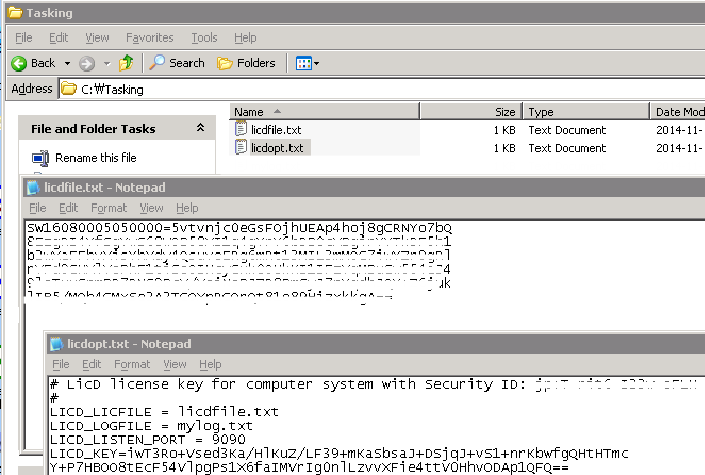
4. 추가 server option 사항 (LICD_LICDFILE) 등을 지정할 수 있습니다.
5. sc start “TASKNG License Service” 명령을 입력합니다.
Server가 정상적으로 작동하면 START_PENDING 상태가 됩니다.
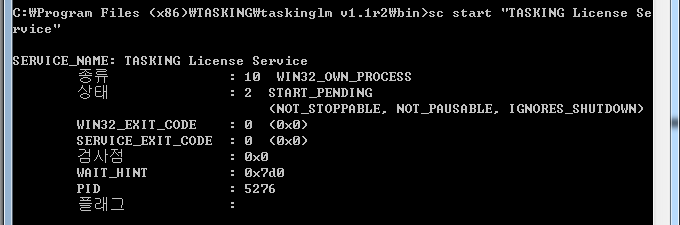
6. Server log 메시지 확인을 위해서는
http://<ServerPC_NAME>:9090/stats 를 인터넷 창에 입력하시기 바랍니다.
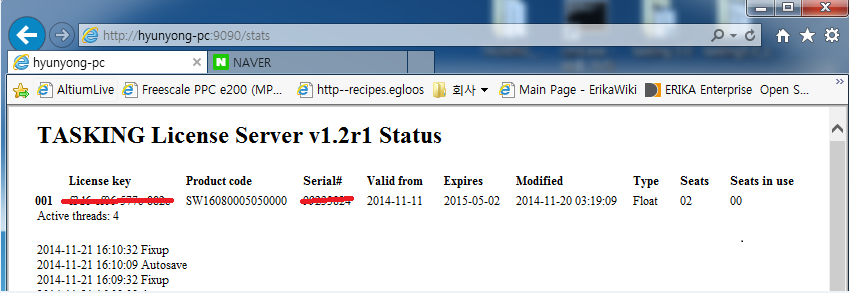
컴파일러 설치
ver 4.x 이하
TASKING VX-toolset for TriCore and PCP vX.XrX 프로그램을 설치합니다.

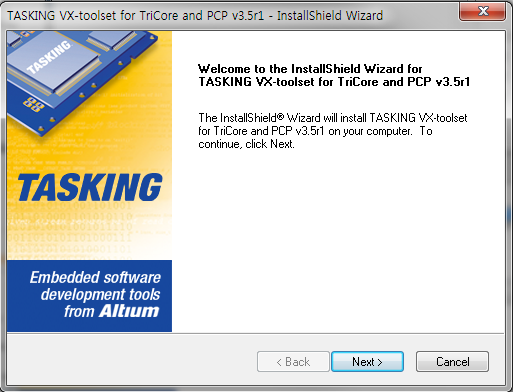
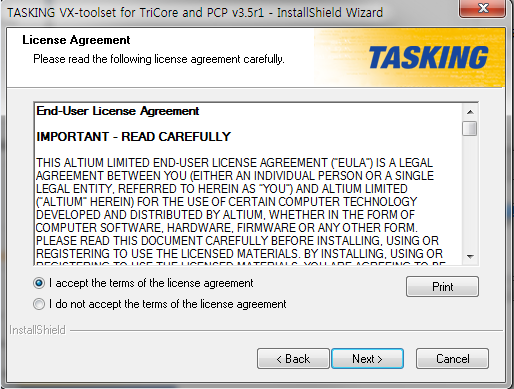
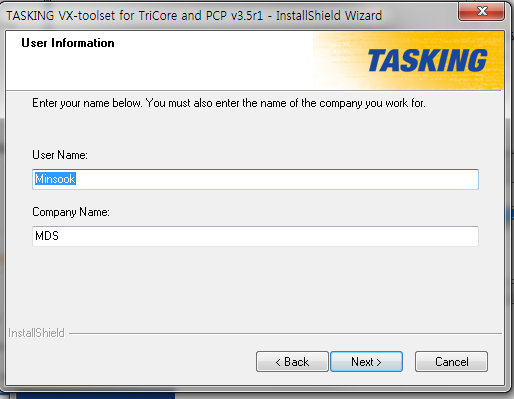
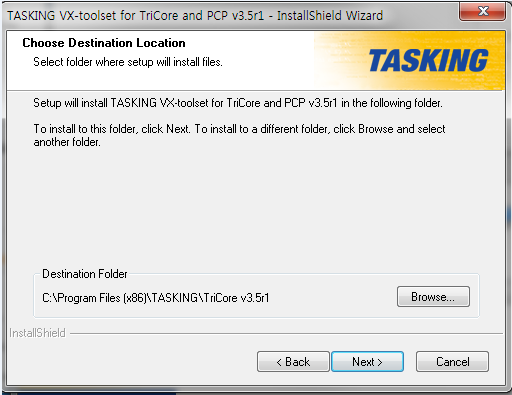
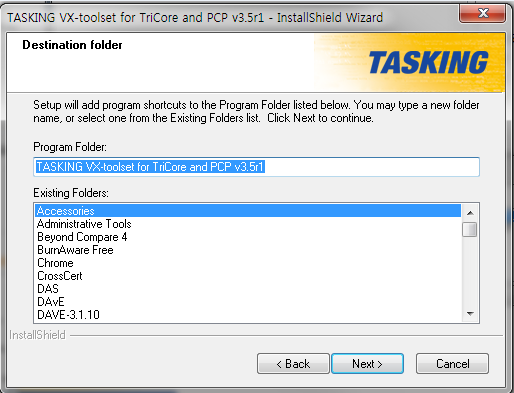
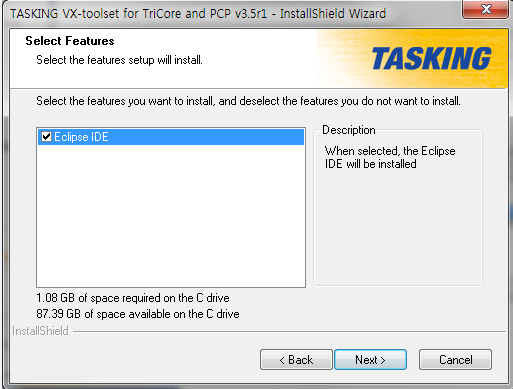
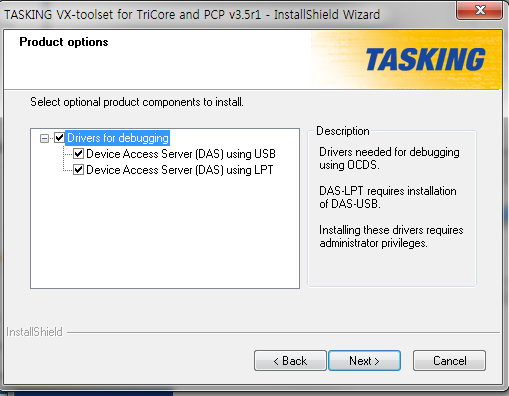
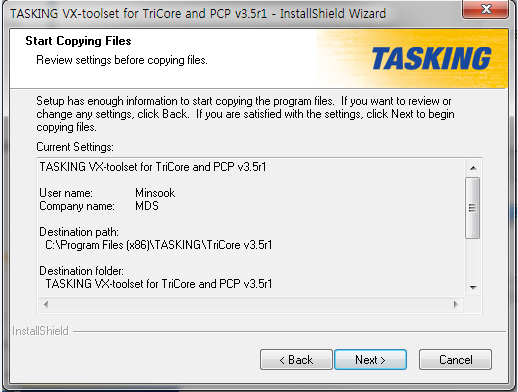
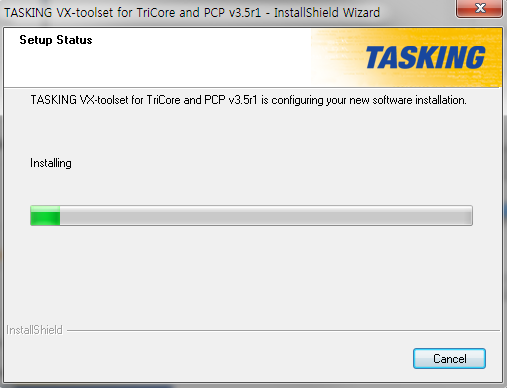
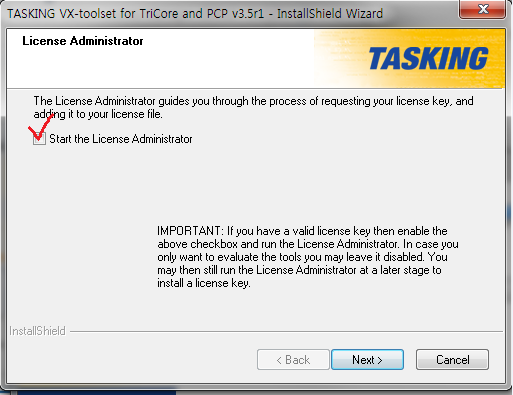
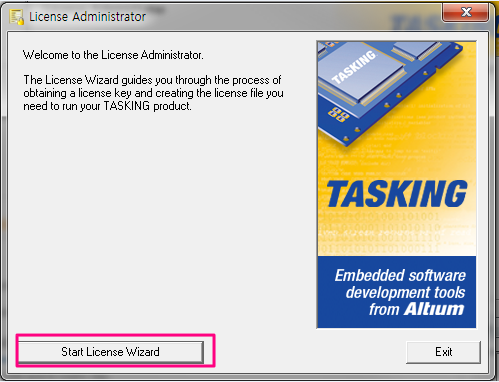
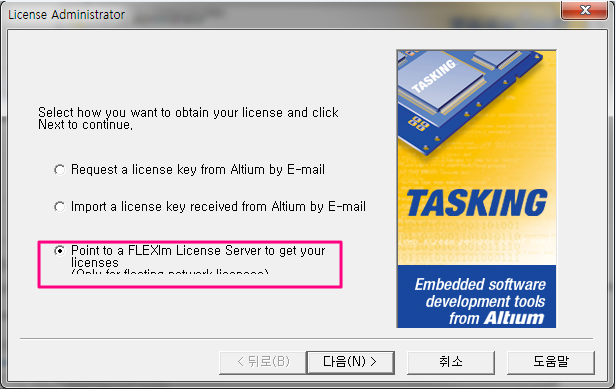
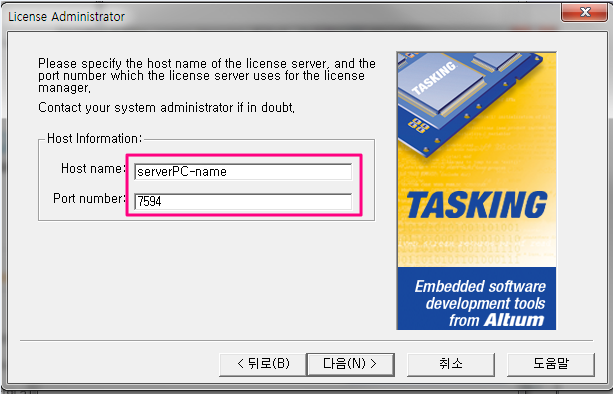

Host name 은 c:\flexlm\license.dat 파일내 <enter_server_name>과 동일하게 입력하시기 바랍니다.
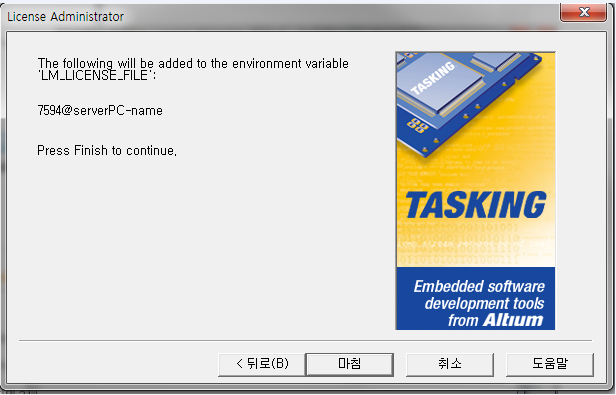
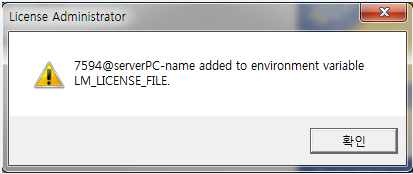
ver 5.x 이상